Hỗ trợ tư vấn
Tư vấn - Giải đáp - Hỗ trợ đặt tài liệu
Mua gói Pro để tải file trên Download.vn và trải nghiệm website không quảng cáo
Tìm hiểu thêm » Hỗ trợ qua ZaloHiện nay có rất nhiều ứng dụng quản lý trường học nhưng VnEdu đang được lựa chọn nhiều hơn cả với các trường học tại thành phố Hà Nội. Một trong những tính năng nổi bật của VnEdu chính là nó đóng vai trò như cuốn sổ liên lạc để kết nối nhà trường và phụ huynh.
Sau khi tiến hành nhập điểm, tổng điểm hay nhập nhận xét các thầy cô giáo sẽ tiến hành quản lý khen thưởng cho học sinh. Các khen thưởng hay kỷ luật sẽ được nhập đầy đủ và đóng vai trò như học bạ học sinh và sổ liên lạc để nhà trường, phụ huynh đều nắm bắt được thông tin của học sinh. Tuy nhiên, rất nhiều thầy cô mới sử dụng VnEdu nên còn bỡ ngỡ, chưa biết cách thực hiện chức năng này như nào cho đúng quy định. Vì vậy, mời thầy cô cùng theo dõi bài viết dưới đây:
Bước 1: Tại màn hình desktop, nhấn vào menu Start > Quản lý trường học > Quản lý học sinh > Quản lý khen thưởng.
Bước 2: Tại đây, chọn khối, lớp để xem danh sách học sinh khen thưởng. Sau đó, nhấn nút Thêm mới để thêm học sinh cần khen thưởng, khi xuất hiện màn hình Thêm khen thưởng, chọn đầy đủ thông tin Khối học, lớp học, học sinh, ngày khen thưởng, học kỳ khen thưởng, hình thức khen thưởng, nội dung khen thưởng, rồi nhấn nút Lưu.
Còn muốn xóa học sinh khen thưởng nào thì chỉ cần chọn học sinh đó, rồi nhấn nút Xóa bỏ.

Lưu ý:
Để xem thống kê danh sách các học sinh được khen thưởng, nhấn vào biểu tượng Thống kê, báo cáo ngoài màn hình, chọn mục Tổng hợp/Thống kê học sinh khen thưởng, kỷ luật và chọn loại thống kê Khen thưởng.
Bước 1: Tại màn hình desktop, nhấn vào menu Start > Quản lý trường học > Quản lý học sinh > Quản lý kỷ luật.
Bước 2: Tại đây, cũng chọn khối, lớp cần xem danh sách học sinh kỷ luật. Muốn thêm 1 học sinh bị kỷ luật thì nhấn vào nút Thêm mới, rồi điền đầy đủ thông tin vào cửa sổ Sửa kỷ luật như: Học sinh, ngày kỷ luật, học kỳ, hình thức kỷ luật, nội dung kỷ luật và nhấn nút Lưu.
Bước 3: Muốn xem thông tin kỷ luật chi tiết của học sinh thì chỉ cần chọn một học sinh cụ thể, rồi nhấn nút Chi tiết. Còn muốn xóa học sinh kỷ luật thì tích chọn học sinh cần xóa, nhấn nút Xóa bỏ là xong.
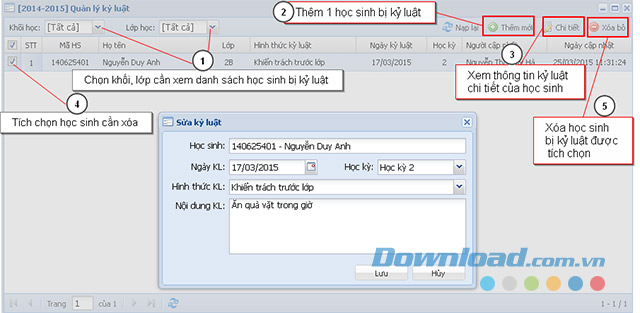
Lưu ý:
Để xem thống kê danh sách các học sinh bị kỷ luật, nhấn vào biểu tượng Thống kê, báo cáo ngoài màn hình, chọn mục Tổng hợp/Thống kê học sinh khen thưởng, kỷ luật và chọn loại thống kê Kỷ luật.
Như vậy thầy cô đã biết cách quản lý khen thưởng, kỷ luật cho học sinh của mình. Ngoài ra, khi sử dụng phần mềm VnEdu, thầy cô còn dễ dàng nhập điểm, quản lý lớp học của mình.
Chúc thầy cô thực hiện thành công!
Theo Nghị định 147/2024/ND-CP, bạn cần xác thực tài khoản trước khi sử dụng tính năng này. Chúng tôi sẽ gửi mã xác thực qua SMS hoặc Zalo tới số điện thoại mà bạn nhập dưới đây: